programa
Power BI es una potente herramienta de inteligencia empresarial que ha transformado la forma en que las empresas analizan y comparten información. Ha revolucionado la toma de decisiones al presentar los datos en un formato fácilmente digerible e interactivo, tanto si lo utiliza un director de comercio minorista para controlar la rotación de inventario como un ejecutivo de marketing para medir el rendimiento de la última campaña.
En el corazón de esta potente herramienta hay dos componentes fundamentales: Cuadros de mando e informes.
Ambos cumplen funciones únicas en el análisis y la visualización de datos, y comprender sus diferencias es fundamental para aprovechar Power BI de forma eficaz. En este tutorial, profundizaremos en las características únicas, propósitos y diferencias clave entre los cuadros de mando y los informes de Power BI, equipándole con el conocimiento para maximizar el potencial de sus datos y saber cuándo utilizar cada uno.
¿Qué son los cuadros de mando de Power BI?
Los cuadros de mando, en el contexto de Power BI, son pantallas visuales que proporcionan una visión consolidada de los datos. Permiten a los usuarios supervisar las métricas clave, realizar un seguimiento del rendimiento y obtener información de alto nivel de un vistazo.
En general, los cuadros de mando están diseñados para mostrar datos en tiempo real o casi real. Pueden conectarse a diversas fuentes de datos, como bases de datos, servicios en la nube y datos en streaming, proporcionando información actualizada.
Aunque en los cuadros de mando se pueden utilizar distintas visualizaciones, éstas se centran principalmente en cuadros, gráficos, indicadores y tarjetas. Estos elementos visuales representan indicadores clave de rendimiento (KPI) y ofrecen una rápida visión general de las métricas empresariales. Por lo tanto, los cuadros de mando suelen limitarse a una sola página, lo que permite a los usuarios ver varias visualizaciones a la vez. Esta simplicidad ayuda a los usuarios a comprender rápidamente el rendimiento global de su empresa.
Además, la interactividad del salpicadero es limitada para simplificar las cosas.
La publicación de un cuadro de mando en Power BI Service permite incluso a los desarrolladores fijar determinados filtros o elementos visuales para un conjunto de usuarios finales.
Como resultado, consultará los cuadros de mando cuando necesite un análisis rápido en cualquier tipo de pantalla, ya sea un monitor de ordenador, un dispositivo móvil o una pantalla durante una presentación. A la hora de diseñar las visualizaciones, es fundamental tener en cuenta cómo utilizará el cuadro de mando el usuario final.
Obtenga más información sobre cómo crear cuadros de mando en nuestro tutorial sobre cuadros de mando de Power BI.
¿Qué son los informes de Power BI?
Los informes de Power BI son páginas completas y detalladas que proporcionan análisis y perspectivas en profundidad. Ofrecen funcionalidades más avanzadas que los cuadros de mando.
Los informes permiten a los usuarios profundizar en los datos, realizar análisis ad hoc y explorar múltiples dimensiones. Proporcionan una visión completa de los datos, lo que permite a los usuarios responder a preguntas empresariales complejas. Esto es posible gracias a funciones interactivas como la exploración, el filtrado y el resaltado. Los usuarios pueden explorar más a fondo los datos interactuando con las visualizaciones, descubriendo así perspectivas más profundas.
Dado que en los informes se incorporan tantos elementos visuales y de otro tipo, lo mejor es dividirlos en varias páginas o pestañas, cada una de las cuales contendrá diferentes visualizaciones, tablas y elementos interactivos. Los usuarios pueden navegar entre páginas para explorar aspectos concretos de los datos, mediante botones y marcadores.
Otra forma de desordenar los informes es utilizar la divulgación progresiva: mostrar las necesidades del oso como punto de partida, pero dejar que los usuarios descubran más detalles haciendo clic en los botones que revelan imágenes más detalladas. De este modo, el usuario tiene una experiencia más parecida a la de una aplicación.
Debido a su complejidad, los informes admiten técnicas avanzadas de modelado de datos. Los usuarios pueden crear medidas personalizadas, columnas calculadas y utilizar DAX (Expresiones de análisis de datos) para realizar cálculos complejos, lo que permite una visualización eficaz y eficiente de las visualizaciones.
Por último, los informes suelen centrarse en datos históricos, para obtener una visión más holística de las tendencias actuales. Por lo tanto, los informes pueden requerir actualizaciones periódicas de los datos. Power BI admite la actualización programada, lo que garantiza que los datos del informe se actualicen a intervalos regulares.
En nuestro Tutorial de diseño de informes atractivos de Power BI, encontrará más información sobre la creación de informes visuales eficaces.
Cuadros de mando de Power BI frente a informes: Principales similitudes y diferencias
Exploremos con más detalle las diferencias entre cuadros de mando e informes en Power BI:
Similitudes
Tanto los cuadros de mando como los informes de Power BI son herramientas diseñadas para visualizar y comunicar datos de forma eficaz. Son personalizables y permiten una amplia gama de opciones de visualización, como cuadros, gráficos y tablas. Además, ambos pueden conectarse a diversas fuentes de datos, lo que facilita la integración de datos para un análisis exhaustivo.
En nuestro itinerario profesional de Analista de datos en Power BI, aprenderá a dominar tanto los informes como los cuadros de mando, así como a importar, limpiar, manipular y visualizar en Power BI.
Diferencias
Como ya hemos mencionado, hay varias maneras en que los informes y cuadros de mando en Power BI difieren:
- Propósito: Los cuadros de mando se utilizan para la supervisión de alto nivel, a menudo en tiempo real o casi real, proporcionando una visión consolidada del rendimiento empresarial. Los informes, por su parte, se utilizan para el análisis en profundidad y la exploración de datos con el fin de responder a preguntas empresariales complejas.
- Interactividad: Mientras que los cuadros de mando ofrecen una interactividad limitada para simplificar las cosas, los informes ofrecen una gran variedad de funciones interactivas. Entre ellas se incluyen la exploración, el filtrado y el resaltado, que permiten a los usuarios profundizar en los datos.
- Estructura: Los cuadros de mando suelen ser de una sola página, con múltiples visualizaciones disponibles de un vistazo. Los informes, sin embargo, pueden tener varias páginas, con diferentes visualizaciones y tablas de datos divididas en varias páginas o pestañas.
- Actualización de datos: Los cuadros de mando están diseñados para la actualización de datos en tiempo real o casi real, por lo que son ideales para supervisar datos en directo. Los informes suelen centrarse en datos históricos y requieren actualizaciones periódicas, para lo que Power BI ofrece funciones de actualización programada.
- Caso práctico: Los cuadros de mando suelen utilizarse para compartir rápidamente información clave en toda la organización, mientras que los informes son más adecuados para el análisis detallado, ya que permiten a los usuarios explorar aspectos específicos de los datos.
Informes de Power BI frente a cuadros de mando: Ejemplos prácticos
Para ilustrar las diferencias entre los cuadros de mando y los informes de Power BI, tomemos como ejemplo
algunos ejemplos prácticos:
Ejemplo de cuadro de mando de Power BI
Imagínese que es usted gerente de un comercio minorista y quiere controlar la salud general de su negocio. Su cuadro de mandos puede incluir visualizaciones que muestren los ingresos por ventas, el margen de beneficios, los niveles de inventario y la afluencia de clientes. Estos indicadores proporcionarán una visión general y en tiempo real del rendimiento de la empresa. Supongamos que se produce un descenso repentino de los ingresos por ventas; con un cuadro de mandos bien elaborado, podrá detectarlo inmediatamente y empezar a investigar.
Puede ver más ejemplos en nuestro artículo sobre ejemplos de cuadros de mando de Power BI.
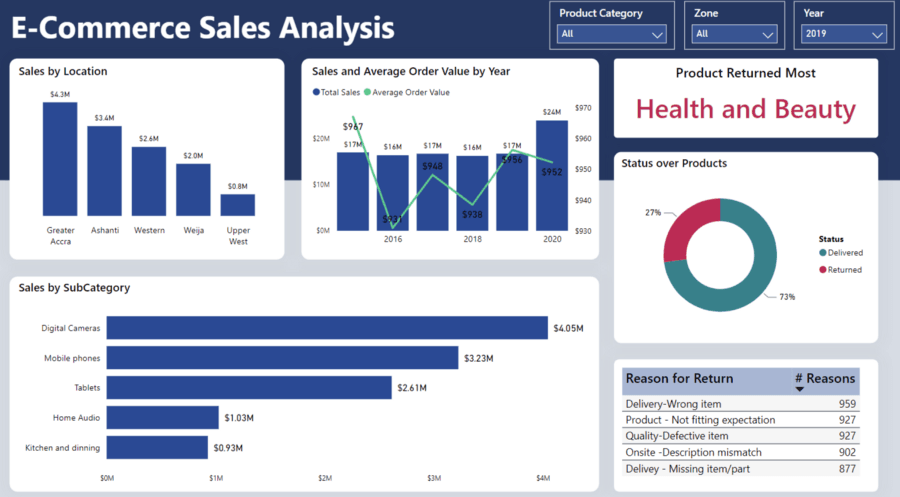
Un ejemplo de cuadro de mando de Power BI
Ejemplo de informe de Power BI
Consideremos ahora una situación en la que se desea analizar el impacto de una reciente campaña promocional en las ventas. Para ello, se recurriría a un informe de Power BI. El informe podría incluir varias páginas, cada una con datos de ventas desde distintos ángulos: por producto, por región y a lo largo del tiempo. Con elementos interactivos como el desglose y el filtrado, puede examinar las ventas de un producto concreto en una región específica, e incluso comprobar cómo ha cambiado la tendencia de las ventas antes, durante y después del periodo promocional.
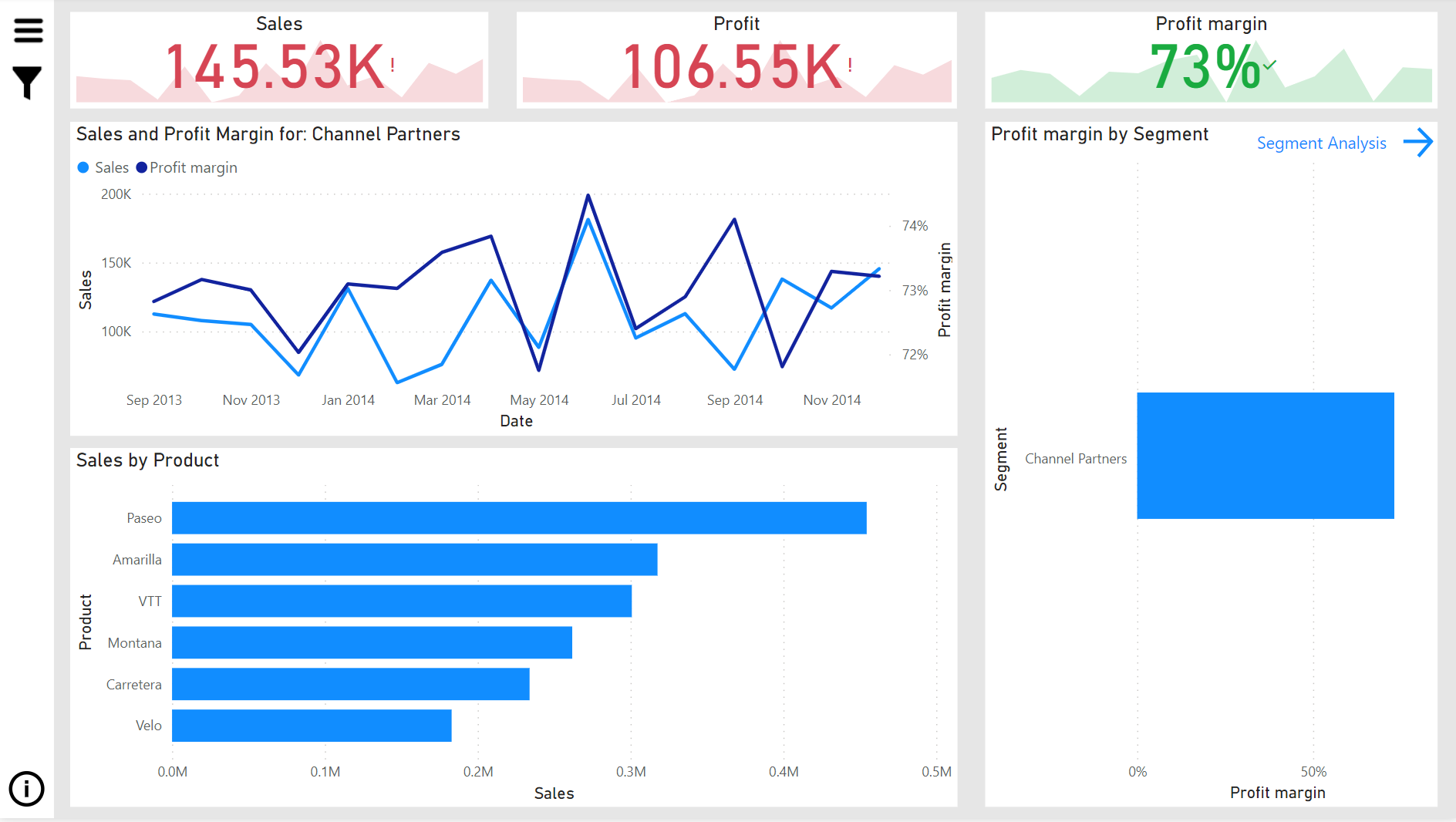
Ejemplo de informe de Power BI
Recuerde que el objetivo principal de un cuadro de mando es ofrecer una visión consolidada en tiempo real del rendimiento de la empresa, ideal para obtener información y realizar un seguimiento rápidos. Por otro lado, los informes están diseñados para un análisis detallado e interactivo, lo que permite explorar los datos en profundidad y responder a preguntas empresariales complejas. Teniendo en cuenta sus necesidades de datos y las preguntas a las que desea responder, puede determinar si utilizar un cuadro de mando o un informe para su análisis.
Cuándo elegir un cuadro de mando o informe de Power BI
En resumen, los cuadros de mando de Power BI se centran en proporcionar una visión consolidada de las métricas clave, facilitando la supervisión en tiempo real y la obtención rápida de información.
Por otro lado, los informes de Power BI ofrecen capacidades de análisis completas e interactivas, que permiten a los usuarios explorar los datos en profundidad, realizar cálculos complejos y personalizar las visualizaciones.
Comprender las diferencias entre cuadros de mando e informes es crucial para aprovechar todo el potencial de Power BI a la hora de analizar y comunicar datos de forma eficaz dentro de su organización.
Para empezar a crear informes y cuadros de mando de Power BI, consulte nuestro curso Fundamentos de Power BI, donde aprenderá a limpiar, analizar y visualizar sus datos.
